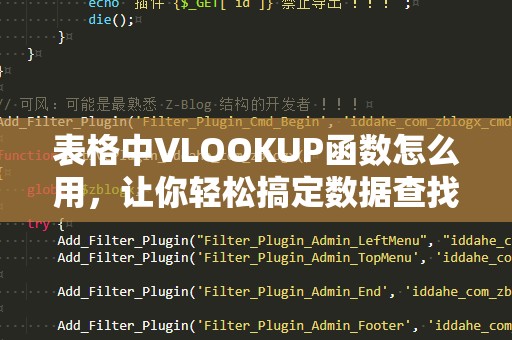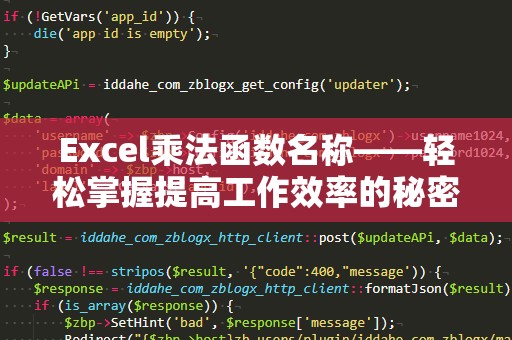在现代职场中,Excel作为一种强大的数据处理工具,几乎在每个工作领域都得到了广泛应用。而Excel中的函数,尤其是COUNTIF函数,因其高效、简便的特点,成为了职场人士日常工作中不可或缺的工具之一。COUNTIF到底是什么?它又是如何帮助我们解决实际工作中的问题呢?本文将详细为你解析。
一、COUNTIF函数的基本定义
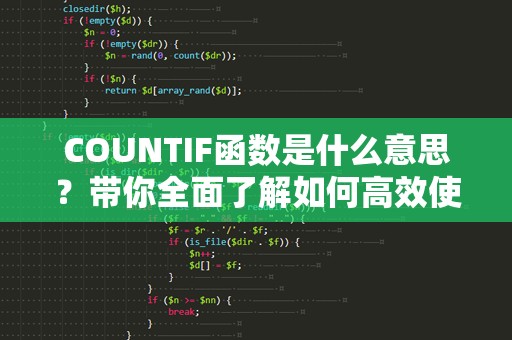
COUNTIF函数是Excel中用于统计满足指定条件的单元格个数的函数。它的公式格式如下:
COUNTIF(range,criteria)
range:指定要统计的单元格范围(区域)。
criteria:定义统计条件,指示哪些单元格满足该条件。
简而言之,COUNTIF函数的作用就是根据你设定的条件,在指定的单元格区域内统计符合条件的单元格数量。无论你是需要统计某个特定值出现的次数,还是要根据某个特定条件筛选出符合要求的数据,COUNTIF都能帮助你快速完成。
例如,如果你在一个员工名单中需要统计所有工资超过5000元的员工人数,可以使用COUNTIF函数来快速实现这一目标。
二、COUNTIF的常见应用场景
统计某个数值的出现次数
这是COUNTIF最基本的应用之一。假设你有一列销售数据,想要统计某个销售额超过1000的销售记录出现的次数,你只需要在公式中设置条件为“>1000”即可。
条件统计
除了直接计算某个数值的出现次数外,COUNTIF还可以帮助你根据特定条件进行统计。例如,统计某个区域内大于50的数值个数,或者统计在特定日期范围内的订单数量。
文字匹配
COUNTIF不仅适用于数字,还可以用于文本数据。例如,你可以统计一个名单中出现特定姓名的次数,或者在一个客户反馈表中统计包含“满意”的评论数量。通过文本条件,你可以轻松统计符合要求的文本数据。
日期统计
COUNTIF还可以用来统计日期相关的数据。例如,统计某段时间内所有销售日期晚于特定日期的订单数量,或者计算某个月份内完成的任务数量。只需要通过日期作为条件,COUNTIF就能迅速得出你需要的数据。
三、COUNTIF函数的使用技巧
虽然COUNTIF函数非常直观,但要想在工作中高效地使用它,还需要掌握一些技巧。下面,我们将为你总结几个实用的技巧,帮助你提高工作效率。
1.使用通配符进行模糊匹配
COUNTIF函数支持通配符,可以进行模糊匹配。如果你希望统计包含某个特定字符或文本的单元格个数,可以使用通配符“*”和“?”。
*:表示任意数量的字符。
?:表示单个字符。
例如,统计某列中所有以“李”开头的姓名数量,你可以使用公式:
COUNTIF(A1:A10,"李*")
这个公式将会统计所有姓“李”的姓名数量。
2.使用逻辑运算符
COUNTIF不仅仅支持简单的数值和文本匹配,还可以使用逻辑运算符(如>、<、=)来进行条件筛选。例如,如果你需要统计某个区域内大于等于100的销售额数量,可以使用公式:
COUNTIF(B1:B20,">=100")
同样地,如果你想要计算某一列中所有小于100的订单数量,可以使用:
COUNTIF(B1:B20,"<100")
通过灵活运用逻辑运算符,你能够根据不同的需求,快速筛选符合条件的数据。
3.COUNTIF与条件格式的结合
如果你希望在统计数据的能够对符合条件的单元格进行标记,Excel的条件格式与COUNTIF的结合使用可以帮你实现这一需求。比如,你可以设置条件格式,使得当某个单元格的数值满足指定条件时,该单元格的背景色会发生变化。通过这种方式,你不仅可以快速查看符合条件的数据,还能为数据的分析提供直观的视觉效果。
4.使用COUNTIF与数据验证结合
在数据输入时,使用COUNTIF函数结合数据验证功能,可以有效地控制数据输入的质量。例如,在输入订单数量时,利用COUNTIF函数判断是否超出了设定的范围,可以确保数据的准确性。
四、COUNTIF函数的常见问题及解决方法
公式计算结果为0
如果COUNTIF函数计算结果为0,但你确信条件设置无误,可能是数据中存在空格或者不可见字符。你可以通过清除空格或使用TRIM函数来处理数据。
COUNTIF不支持多条件统计
COUNTIF是单条件函数,如果需要在多个条件下进行统计,可以使用COUNTIFS函数。COUNTIFS允许你设置多个条件进行统计,能够满足更复杂的统计需求。
公式返回错误值
有时,COUNTIF函数的结果可能会返回错误值,如#VALUE!或#NAME?。这通常是因为公式中的参数设置错误或者格式不正确。检查公式中的范围和条件,确保其正确性,可以解决这一问题。
五、总结
COUNTIF函数是Excel中非常强大的数据统计工具,它能够帮助我们根据特定条件快速统计符合要求的数据个数。无论是数字、文本还是日期,COUNTIF都能轻松应对。掌握了COUNTIF的基本用法和一些技巧后,你将能够在工作中更加高效地进行数据处理和分析。希望通过本文的介绍,能够帮助你更好地理解和使用COUNTIF函数,在职场中提升自己的Excel技能。
在上一部分中,我们已经介绍了COUNTIF函数的基本定义、常见应用以及一些使用技巧。我们将进一步探讨如何在实际工作中通过COUNTIF函数提升工作效率,解决一些常见的工作问题。
六、COUNTIF函数在不同领域的应用
财务分析中的应用
在财务分析中,COUNTIF函数被广泛应用于收入、支出、利润等数据的统计。假设你需要统计一段时间内,超过预算的支出项数量,或者需要检查某些特定费用项是否在预定范围内,COUNTIF都能帮助你快速找到所需信息。
例如,你有一列预算金额,另一列实际支出金额。通过COUNTIF函数,你可以统计超支的项目数量。公式如下:
COUNTIF(B1:B10,">A1")
这个公式会统计实际支出超过预算的项目数。类似的,你也可以设置条件来统计预算内的项目,或者根据费用类型进行分类统计。
销售数据分析
销售人员和经理通常需要跟踪每月的销售数据,以便做出调整和改进。COUNTIF函数可以帮助销售团队统计各种销售条件。例如,统计每个销售员的销量、统计每个产品类别的销售数量,或者统计在特定时间内的销售订单数量。通过COUNTIF,销售团队可以快速了解业绩和趋势,从而优化销售策略。
例如,统计某个产品销售额超过1000元的订单数量,公式可以写成:
COUNTIF(D1:D100,">1000")
如果你需要统计某个销售员的销售数量,也可以使用类似的公式进行条件筛选。
人力资源管理中的应用
在人力资源管理中,COUNTIF函数常用于员工考勤、绩效评估以及员工满意度调查等数据的处理。假设你需要统计一个月内请假的员工数量,或者某个项目中超过一定绩效分数的员工数量,COUNTIF都能轻松帮你实现这一需求。
例如,统计所有请假的员工数量,可以使用公式:
COUNTIF(C1:C30,"请假")
COUNTIF还可以用于绩效分析,帮助HR部门快速识别绩效突出或表现不佳的员工。
教育领域中的应用
在教育领域,COUNTIF也发挥着重要作用,尤其是在成绩分析和学生考核中。教师可以利用COUNTIF函数统计不同成绩范围内的学生人数,或者对学生的考试成绩进行条件筛选。通过COUNTIF,教师可以快速了解学生的整体成绩分布,进而采取有针对性的教学措施。
例如,统计考试成绩超过90分的学生人数,公式为:
COUNTIF(D1:D30,">90")
这样,教师可以迅速获取优秀学生的数量,评估教学效果。
七、COUNTIF函数与其他Excel函数的结合使用
COUNTIF虽然功能强大,但如果结合其他Excel函数使用,能够大大扩展其应用范围和能力。下面,我们将介绍几种常见的与COUNTIF结合的Excel函数。
COUNTIF与IF函数结合使用
IF函数用于根据指定条件返回不同的结果。当你需要根据某些条件对数据进行分组统计时,可以将COUNTIF和IF结合起来使用。例如,你可以在IF函数中使用COUNTIF来统计符合某个条件的数据,然后根据结果进行不同的处理。
COUNTIF与SUMIF结合使用
SUMIF是Excel中用来求和的函数,而COUNTIF则用于计数。将这两个函数结合使用,可以实现根据条件求和的功能。例如,统计所有销售额大于5000的订单金额总和,你可以使用SUMIF函数:
SUMIF(B1:B100,">5000",C1:C100)
COUNTIF与VLOOKUP结合使用
VLOOKUP是查找函数,可以帮助你在一张表格中查找某个值。结合COUNTIF使用时,你可以查找特定条件的数据,再用COUNTIF统计该条件下的数据数量。比如,查找某一产品的所有订单,然后统计该订单的数量。
八、COUNTIF函数的限制与注意事项
尽管COUNTIF功能强大,但也有一定的限制。COUNTIF函数不支持多条件统计,如果需要同时满足多个条件的计数,你应使用COUNTIFS函数。COUNTIF对于大数据集的处理可能会比较慢,尤其是在计算条件复杂时。因此,在处理大量数据时,可以考虑优化数据结构或使用其他方法。
九、结语
COUNTIF函数作为Excel中一个非常实用的函数,能够帮助我们高效地统计数据,满足各种条件的筛选需求。通过掌握COUNTIF函数的使用技巧,我们不仅能够提升数据处理效率,还能够在工作中做出更加准确的数据分析。在未来的工作中,COUNTIF将继续是我们数据分析中的好帮手,帮助我们做出更有价值的决策。
希望通过本文的学习,大家能够更深入地了解和运用COUNTIF函数,提升自己的Excel技能,让工作更加高效、精准。